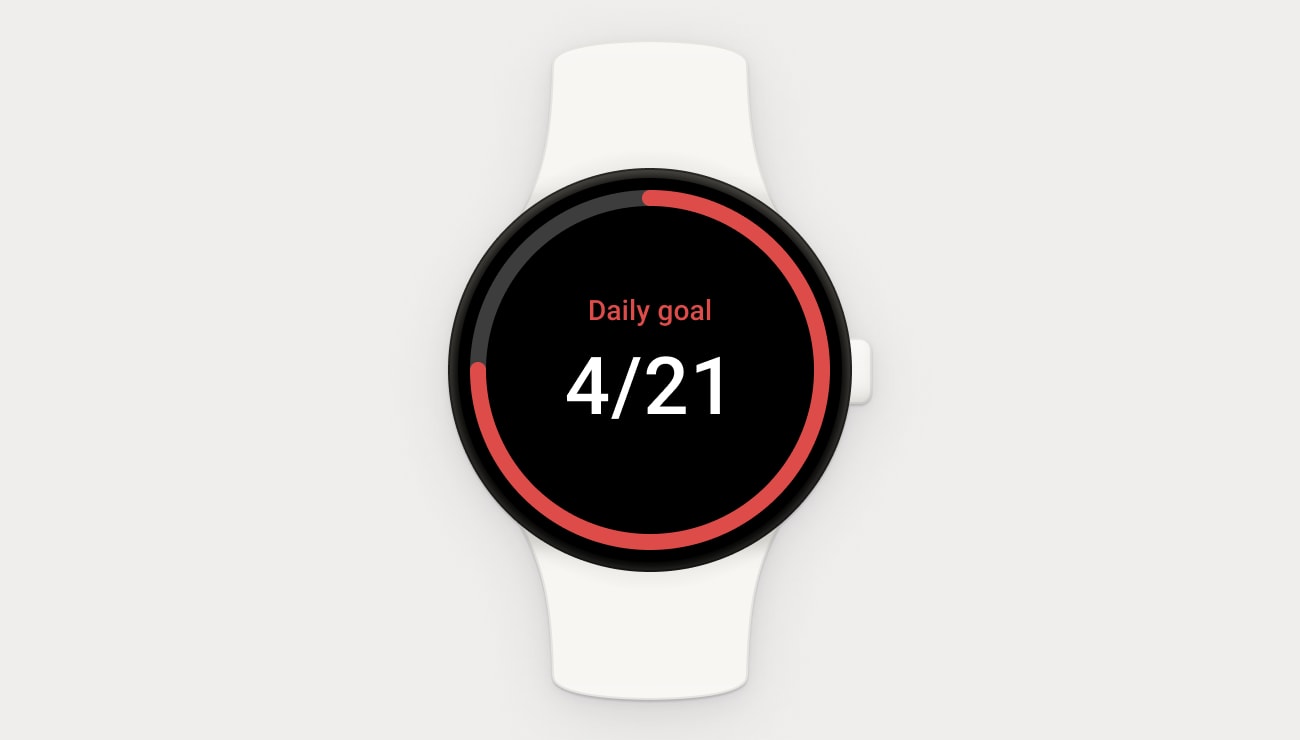Todoist pro Wear OS umožňuje plně ovládat Todoist přímo z hodinek.
Můžete přidávat nové úkoly, kontrolovat a dokončovat úkoly, nastavovat vlastní komplikace a další.
Instalace Todoist na Wear OS
- Na zařízení se systémem Wear OS otevřete Google Play.
- Vyhledejte Todoist.
- Klepněte na možnost Nainstalovat.
- Přihlaste se pomocí svého účtu v telefonu, účtu Google nebo e-mailem a heslem aplikace Todoist.
Poznámka
Na rozdíl od předchozí verze aplikace Todoist pro Android Wear nemusíte aplikaci Todoist pro Wear OS synchronizovat s telefonem. Jedná se o zcela samostatnou aplikaci.
Práce s úkoly a navigace
V Todoist pro Wear OS můžete procházet zobrazení, například Schránka, a prohlížet oblíbené projekty, štítky nebo filtry. Uděláte to následovně:
- Na hodinkách otevřete aplikaci Todoist.
- Ve výchozím nastavení uvidíte nabídku. Přejděte dolů a najděte zobrazení, které hledáte, například Schránka, Dnes, Nadcházející nebo váš oblíbený projekt, štítek nebo filtr a klepnutím na ně zobrazte seznam úkolů.
- Až bude hotovo, přejetím prstu po obrazovce doprava se vrátíte na předchozí obrazovku a vyberete jiné zobrazení.
Přidat úkol
Chcete přidat nový úkol? Stačí se dotknout zápěstí. Uděláte to následovně:
- Na hodinkách otevřete aplikaci Todoist.
- V horní části obrazovky klepněte na možnost Přidat úkol.
- (Volitelné) V dolní části libovolného seznamu úkolů můžete také klepnout na možnost Přidat úkol. Pokud chcete přidat dílčí úkoly, otevřete zobrazení úkolu a klepněte na možnost Přidat dílčí úkol.
- Vyberte způsob zadávání úkolů (není k dispozici na všech hodinkách).
- Název úkolu nadiktujte nebo napište. Hodinky rozpoznají také data, takže můžete říct třeba today, next Saturday (dnes, příští sobota) nebo May 31 (květen 31).
- Zobrazí se obrazovka s vloženými výsledky vašeho zadání, kde můžete změnit název úkolu, datum, projekt a přidat popis.
- Přejděte dolů a klepnutím na možnost Přidat úkol přidejte nový úkol.
Naplánování nebo přeplánování úkolu
Pokud potřebujete přidat datum dokončení nebo změnit už zadané datum dokončení, uděláte to následovně:
- Na hodinkách otevřete aplikaci Todoist.
- Otevřete zobrazení obsahující úkol, který chcete přeplánovat.
- Klepněte na úkol, který chcete přeplánovat.
- Přejděte dolů a klepněte na datum dokončení.
- Můžete nadiktovat nebo napsat (není k dispozici na všech hodinkách) nové datum, nebo můžete klepnout na zkratky jako Zítra, Příští týden a Odložit.
Dokončení úkolu
Úkol na hodinkách dokončíte klepnutím:
- Na hodinkách otevřete aplikaci Todoist.
- Otevřete zobrazení s úkolem, který chcete dokončit.
- Klepněte na kolečko vlevo od úkolu, který chcete dokončit.
Zkrášlete si pracovní prostředí
Práci v Todoist na hodinkách si můžete trošku ozvláštnit barevnými motivy.
Motivy na hodinkách měnit sice nemůžete, ale změnou motivu na libovolné jiné platformě se motiv automaticky aktualizuje i na hodinkách, takže pracovní prostředí budete mít konzistentní.
Přidání dlaždice Denní pokrok
Přidejte si dlaždici Todoist s denním pokrokem na své zařízení se systémem Wear OS. Je to drobný widget, který zobrazuje denní pokrok na domovské obrazovce vašeho zařízení.
- Otevřete domovskou obrazovku zařízení se systémem Wear OS.
- Potáhněte prstem po obrazovce doprava, nebo doleva. Uvidíte už přidané dlaždice, nebo výchozí obrazovku „Přidat dlaždici“
- Dotkněte se obrazovky a podržte ji. Zapne se režim úprav.
- Klepněte na tlačítko + Přidat. Uvidíte seznam všech dlaždic.
- Přejděte dolů a klepněte na Denní pokrok.
Využití komplikací Todoist v ciferníku
Aktuální informace získáte díky Todoist na první pohled v jedné z pěti dostupných komplikací hodinek:
- Komplikace Denní cíl ukazuje pokrok ve vašem denním cíli počtu dokončených úkolů. Využívá k tomu kruhový ukazatel pokroku okolo čísla (konkrétní vzhled se liší v závislosti na nastaveném ciferníku).
- Komplikace Týdenní cíl ukazuje pokrok ve vašem týdenním cíli počtu dokončených úkolů. Využívá k tomu kruhový ukazatel pokroku okolo čísla (konkrétní vzhled se liší v závislosti na nastaveném ciferníku).
- Komplikace Denní pokrok ukazuje, kolik úkolů z celkového počtu úkolů na daný den jste už dokončili. Využívá k tomu kruhový ukazatel pokroku okolo čísla (konkrétní vzhled se liší v závislosti na nastaveném ciferníku).
- Komplikace Denní přehled ukazuje váš příští úkol k dokončení na daný den. Ukazuje také, kolik úkolů ještě zbývá daný den dokončit.
- Komplikace zkratky je jednoduchá zkratka, na kterou můžete klepnout a otevřít tak Todoist z ciferníku.
Rychlý tip
Potřebujete pomoct s nastavením komplikací ciferníku? Tady jsou instrukce ze serveru MakeUseOf.
Časté dotazy
Aplikaci Todoist můžete nainstalovat na hodinky se systémem Wear OS od společnosti Google. Zařízení s operačním systémem od jiných výrobců (Harmony OS, Color OS, Tizen, Zepp OS, Fitbit OS atd.) nejsou podporována.